Panduan Singkat Pembuat Slideshow Pemakaman untuk Menciptakan Kenangan Abadi
Ketika orang yang dicintai meninggal dunia, keluarga yang ditinggalkan mencari cara untuk menghormati kehidupan yang dijalani oleh almarhum. Mereka ingin menjaga kenangan orang yang mereka cintai tetap hidup, meski dengan cara yang sederhana. Itulah sebabnya tayangan slide almarhum di pemakaman menjadi populer. Jika Anda berencana melakukan hal tersebut tetapi tidak memiliki alat yang dapat digunakan, kami siap membantu Anda. Dalam pedoman ini, Anda akan mempelajari caranya membuat tayangan slide pemakaman dengan pembuat slideshow pemakaman terbaik.
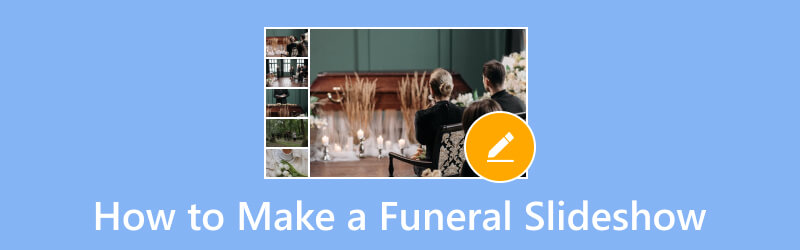
ISI HALAMAN
- Bagian 1. Cara Membuat Slideshow Pemakaman dengan Vidmore Video Converter
- Bagian 2. Cara Membuat Slideshow Pemakaman di PowerPoint
- Bagian 3. Cara Membuat Slideshow Foto untuk Pemakaman di Ponsel dengan Vid.Fun
- Bagian 4. Tips: Lagu Terbaik untuk Slideshow Pemakaman
- Bagian 5. FAQ Tentang Cara Membuat Slideshow Pemakaman
Bagian 1. Cara Membuat Slideshow Pemakaman dengan Vidmore Video Converter
Jika Anda sudah menyiapkan templat tayangan slide pemakaman tetapi tidak tahu alat apa yang harus digunakan, jangan khawatir lagi. Menggunakan Pengonversi Video Vidmore untuk memasukkan templat Anda ke dalam video. Meskipun namanya menunjukkan bahwa ini adalah alat konverter, membuat dan mengedit video di sini juga dimungkinkan. Ini memberdayakan Anda untuk membuat video peringatan yang dipersonalisasi dalam sekejap. Selain itu, alat ini memungkinkan Anda mengimpor tidak hanya video tetapi juga foto. Plus, Anda dapat menambahkan musik, teks, filter, dan efek. Dengan begitu, Anda akan membuat tayangan slide pemakaman yang bermakna sesuai kebutuhan Anda. Selanjutnya, ia menyediakan alat pengeditan seperti pemangkasan, pemotongan, penggabungan, dll., yang dapat Anda gunakan. Menariknya lagi, ia mendukung berbagai macam format video, audio, dan foto. Itu juga mengapa kami menganggapnya sebagai program terbaik untuk tayangan slide pemakaman karena kemampuannya. Terakhir, ketahui cara kerjanya di bawah ini.
Langkah 1. Mulailah dengan mengklik tombol Unduh Gratis di bawah untuk memperoleh Vidmore Video Converter. Ini akan diluncurkan secara otomatis setelah instalasi selesai.
Langkah 2. Dari antarmuka alat, pilih MV di menu atas. Kemudian, klik tanda tambah atau tombol Tambah yang Anda lihat di bagian kiri bawah. Kemudian, pilih video dan foto yang Anda inginkan untuk tayangan slide Anda.
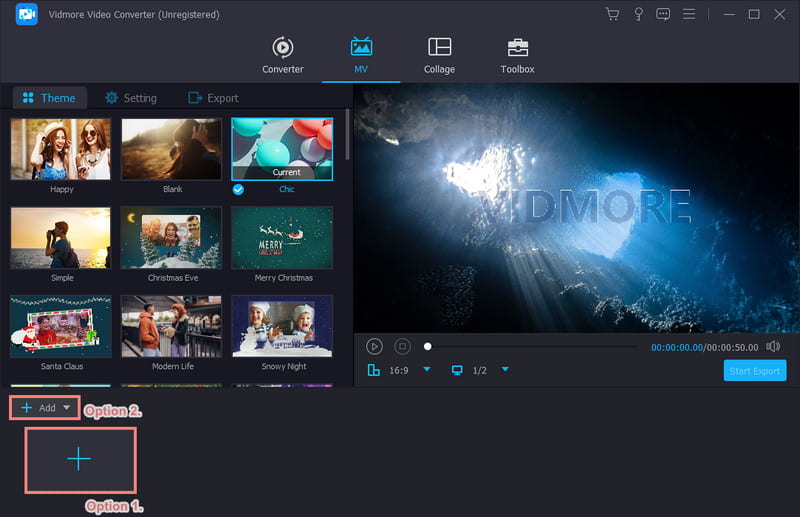
LANGKAH 3. Di bagian Tema, Anda dapat menggunakan yang disediakan untuk diterapkan pada video Anda. Kemudian, Anda dapat menuju ke Edit untuk mengedit tayangan slide Anda lebih lanjut.
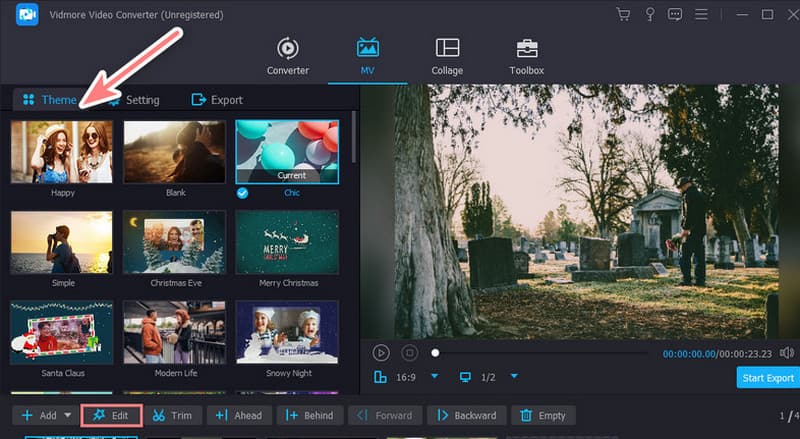
LANGKAH 4. Kemudian, akan muncul jendela lain di mana terdapat alat pengeditan yang dapat Anda gunakan. Anda dapat menyesuaikan orientasi klip dan menambahkan efek, filter, atau audio.
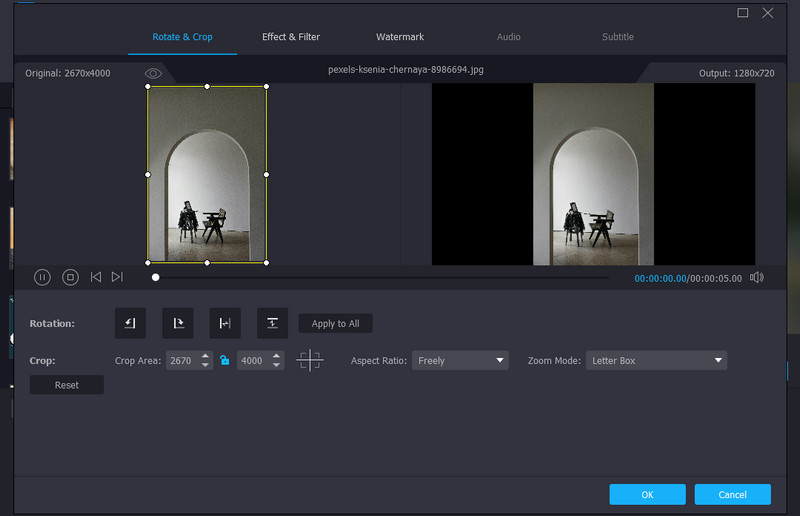
LANGKAH 5. Setelah siap, pergi ke Ekspor bagian. Anda dapat mengganti nama file video dan memilih format, resolusi, kualitas, dan kecepatan bingkai. Selain itu, Anda juga dapat memutuskan di mana menyimpannya. Terakhir, tekan Mulai Ekspor untuk menyimpannya.
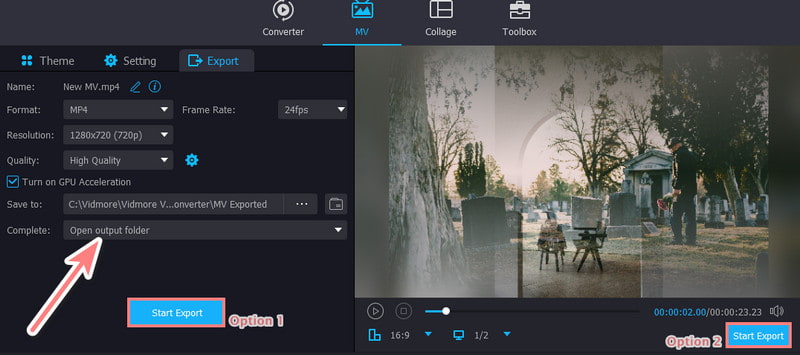
Bagian 2. Cara Membuat Slideshow Pemakaman di PowerPoint
Alat selanjutnya yang dapat Anda gunakan untuk membuat slideshow peringatan pemakaman adalah PowerPoint. Semua orang familiar dengan alat ini karena merupakan perangkat lunak yang paling banyak digunakan untuk membuat presentasi. Dengannya, Anda dapat membuat serangkaian slide berisi video dan foto orang yang Anda cintai. Ini menawarkan berbagai transisi dan animasi yang dapat Anda gunakan untuk tayangan slide Anda. Selain itu, ada juga berbagai desain atau template yang ditawarkan alat ini. Namun untuk menggunakan ini, Anda perlu memanfaatkan lisensi Microsoft. Meskipun demikian, inilah cara menggunakannya membuat tayangan slide.
Langkah 1. Buka perangkat lunak PowerPoint di komputer Anda. Kemudian, pilih Presentasi Kosong atau pilih yang sudah dirancang.
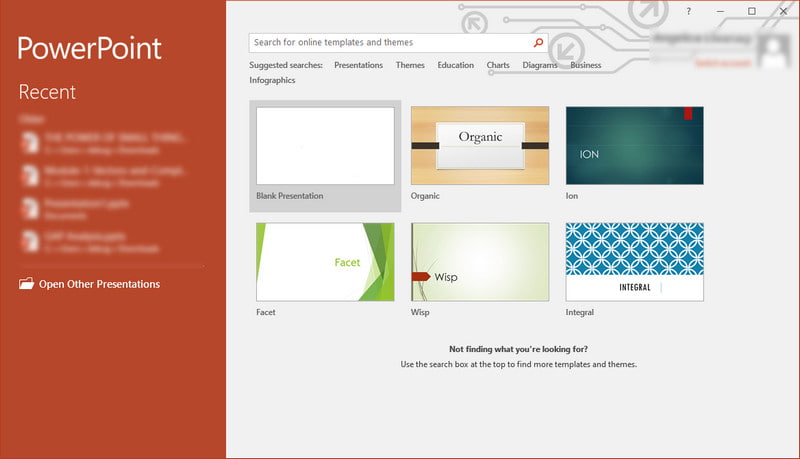
Langkah 2. Lalu, buka tab Sisipkan dan pilih Gambar untuk mengunggah foto dari komputer Anda. Sesuaikan ukuran dan posisi gambar sesuai kebutuhan. Lalu, klik Kotak Teks untuk menambahkan keterangan teks pada slide Anda.
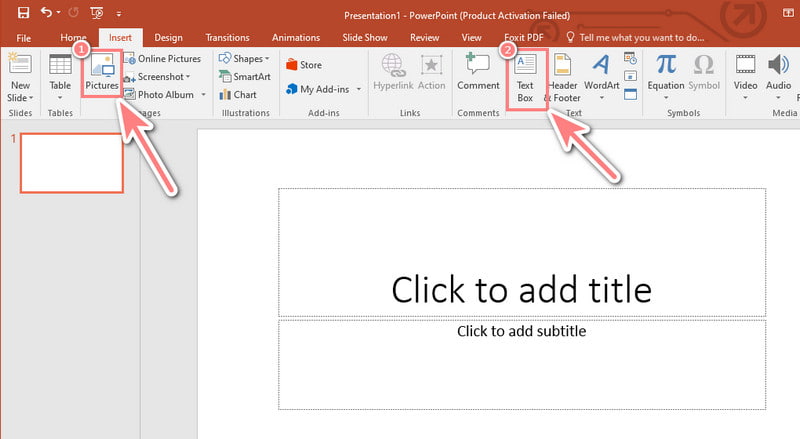
LANGKAH 3. Setelah itu, Anda juga dapat menambahkan musik ke dalamnya di bawah tab Sisipkan dan kali ini pilih Audio. Lalu, buka tab Transisi untuk menambahkan transisi halus antar slide.
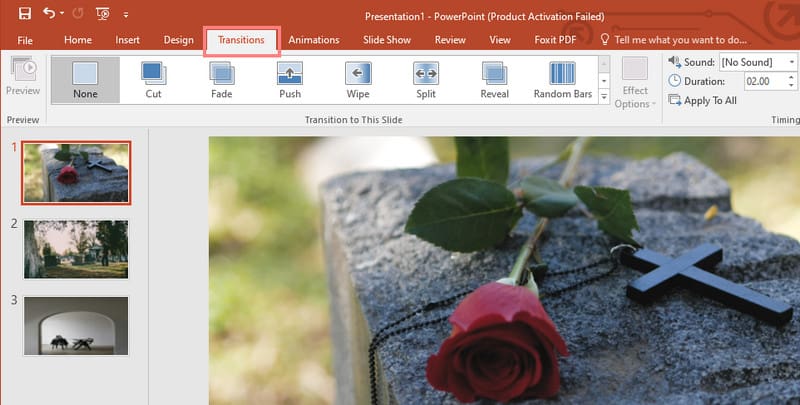
LANGKAH 4. Selanjutnya, pratinjau pekerjaan Anda dengan mengklik tab Slide Show. Kemudian, pilih opsi Dari Awal untuk melihat keseluruhan tayangan slide.
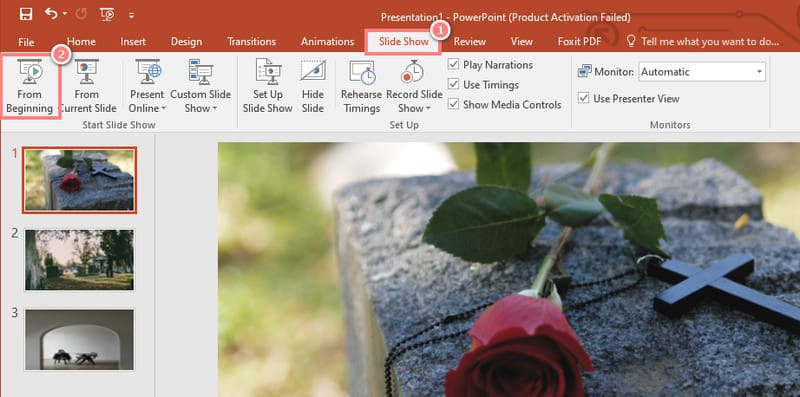
LANGKAH 5. Terakhir, buka tab File dan klik Simpan atau Simpan Sebagai untuk mengekspor presentasi Anda.
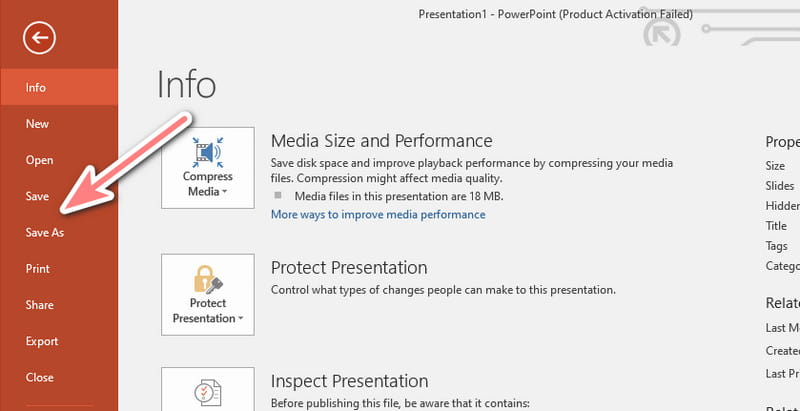
Bagian 3. Cara Membuat Slideshow Foto untuk Pemakaman di Ponsel dengan Vid.Fun
Apakah Anda mencari aplikasi terbaik untuk tayangan slide pemakaman di ponsel Anda? Vid.Fun akan memungkinkan Anda membuat tayangan slide yang Anda perlukan di perangkat Anda. Ini adalah aplikasi yang memungkinkan Anda mengkompilasi dan menyesuaikan tayangan slide foto. Dengannya, Anda juga dapat memotong, memotong, memutar, menggunakan filter yang disediakan, dll., untuk membuat video Anda. Namun dibandingkan dengan solusi yang disebutkan di atas, alat ini memiliki kemampuan pengeditan yang terbatas. Anda mungkin memiliki lebih sedikit kendali atas penyesuaian gambar, pemformatan teks, dan banyak lagi. Secara keseluruhan, Vid.Fun menawarkan cara mudah untuk membuat tayangan slide pemakaman di ponsel Anda.
Langkah 1. Cari aplikasi Vid.Fun di Google Play Store dan install di ponsel Anda.
Catatan: Sayangnya, ini tidak lagi tersedia di App Store.
Langkah 2. Setelah selesai menginstal, buka. Dari halaman utamanya, ketuk opsi Mulai Mengedit dan pilih foto dan video yang Anda inginkan untuk tayangan slide pemakaman.
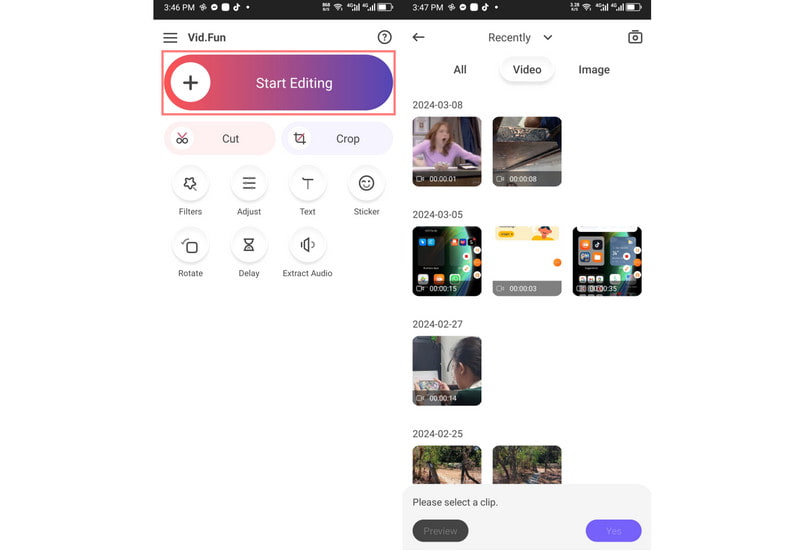
LANGKAH 3. Setelah memilih, Anda dapat mengedit foto atau video yang Anda pilih. Gunakan alat seperti memotong, memutar, dan menerapkan filter.
LANGKAH 4. Ketuk dan tahan foto atau video untuk menyeret dan mengatur ulang sesuai urutan yang diinginkan. Menambahkan teks dan musik bersifat opsional tetapi juga memungkinkan. Jadi tambahkan sesuai kebutuhan.
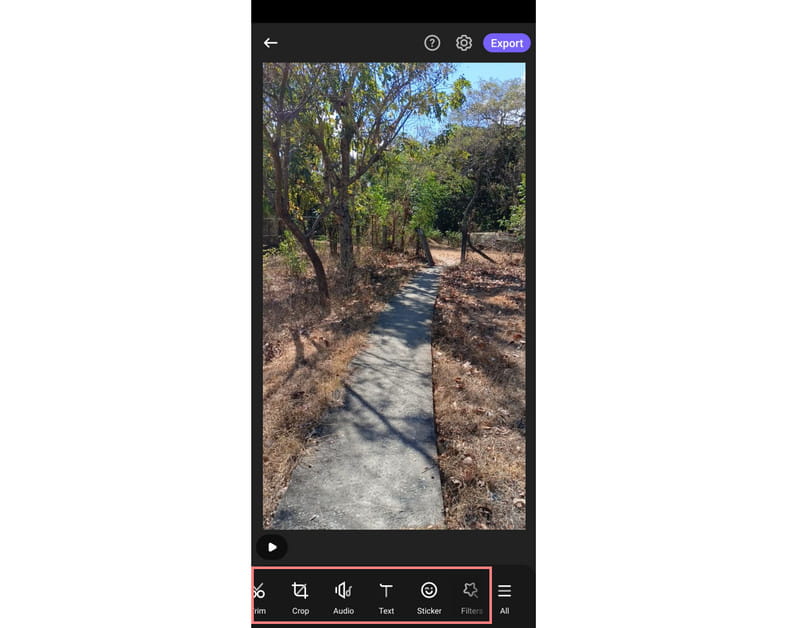
LANGKAH 5. Sekarang, ketuk tombol Putar untuk melihat pratinjau tayangan slide yang Anda buat. Setelah puas, ketuk tombol Ekspor untuk menyimpan tayangan slide Anda.
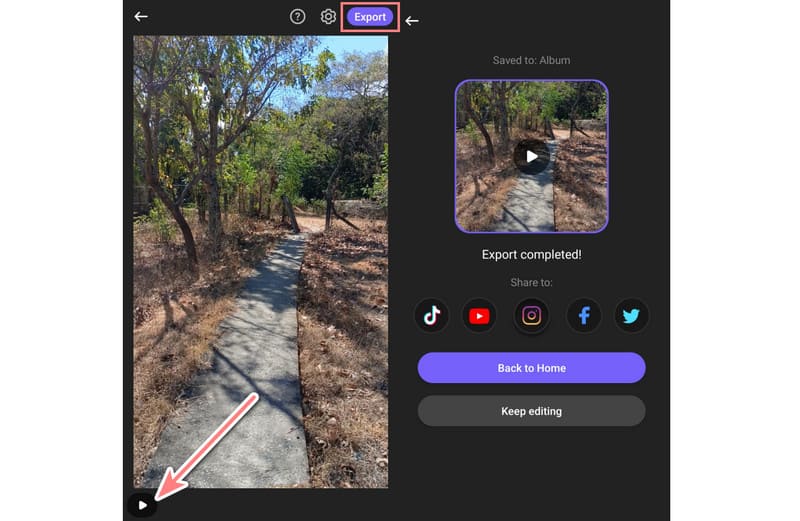
Bagian 4. Tips: Lagu Terbaik untuk Slideshow Pemakaman
Memilih lagu yang tepat untuk tayangan slide pemakaman sangat penting untuk menciptakan penghormatan yang bermakna dan menyentuh. Berikut beberapa lagu yang tak lekang oleh waktu dan cocok untuk tayangan slide pemakaman:
- Anda Angkat Saya oleh Josh Groban
- Amazing Grace (instrumental atau dinyanyikan)
- Angin Di Bawah Sayapku oleh Bette Midler
- Hatiku Akan Berlanjut oleh Celine Dion
- Dunia yang Luar Biasa oleh Louis Armstrong
- Aku Akan Mengingatmu oleh Sarah McLachlan
- Saatnya Mengucapkan Selamat Tinggal (Andrea Bocelli dan Sarah Brightman)
- Di Atas Pelangi oleh Israel Kamakawiwo'ole
- Anda Tidak Akan Pernah Berjalan Sendiri oleh Gerry dan Para Alat Pacu Jantung
- Air Mata di Surga Eric Clapton
Bagian 5. FAQ Tentang Cara Membuat Slideshow Pemakaman
Bagaimana cara membuat slideshow pemakaman di Canva?
Untuk membuat tayangan slide pemakaman di Canva, buka dan cari video Tribute untuk menemukan template. Selanjutnya, unggah foto dan video serta sesuaikan teks dan musik. Canva menawarkan pengeditan seret dan lepas untuk proses pembuatan yang mudah. Kemudian, ekspor tayangan slide Anda.
Apa pembuat video online untuk pemakaman?
Ada beberapa pilihan yang tersedia bagi pembuat video online untuk pemakaman. Yang populer termasuk Canva, Kapwing, dan Animoto. Templat penawaran, alat pengeditan, dan perpustakaan musik ini cocok untuk pembuatan video peringatan.
Berapa banyak gambar yang harus ada dalam tayangan slide pemakaman?
Terserah kamu. Tidak ada kumpulan gambar khusus yang harus ada dalam tayangan slide pemakaman. Namun usahakan untuk presentasi yang ringkas dan berdampak. 10-20 foto adalah titik awal yang baik dan sesuaikan berdasarkan konten Anda.
Berapa panjang tayangan slide pemakaman?
Idealnya, simpan antara 5-10 menit. Durasi ini memungkinkan penghormatan yang bermakna dan reflektif tanpa menjadi terlalu panjang dan berlebihan. Selain itu, tayangan slide yang lebih panjang mungkin kehilangan perhatian penonton.
Kesimpulan
Seperti yang ditunjukkan di atas, itulah panduan lengkap kami tentang caranya membuat tayangan slide pemakaman. Membuatnya tidak harus rumit. Untungnya, alat seperti itu Pengonversi Video Vidmore membuat kreasi Anda mudah. Anda juga tidak perlu memperoleh keterampilan apa pun untuk menggunakannya. Ini menawarkan cara mudah untuk mengedit video atau foto Anda untuk tayangan slide yang lebih baik.


